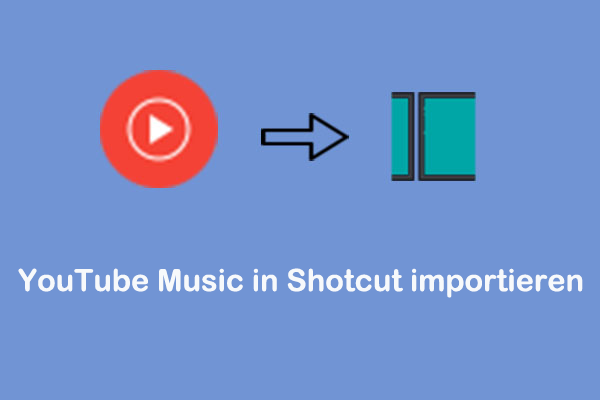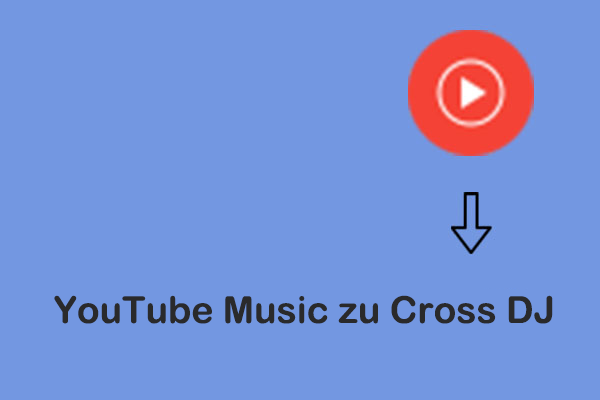BandLab ist ein kostenloses Digital Audio Workstation (DAW)-Tool von BandLab Technologies, das 2015 eingeführt wurde und soziale Funktionen zum Teilen von Songs mit anderen Nutzern bietet. Außerdem bietet BandLab Künstlern zahlreiche Möglichkeiten zur Zusammenarbeit. Diese Plattform richtet sich an Musiker aller Fähigkeitsstufen, von Anfängern bis zu erfahrenen Profis, und ist für iOS, Android und Windows verfügbar.
YouTube ist die weltweit größte Plattform zum Teilen von Videos mit mehr als 2 Milliarden aktiven Nutzern und verfügt über Millionen von Songs, Playlists und Alben. Sie können Musikvideos in Playlists speichern und auf Ihrem Computer herunterladen.
Kann man Lieder von YouTube zu BandLab direkt hinzufügen?
Künstler fragen sich oft, ob es möglich ist, Musik von YouTube direkt in BandLab zu importieren. Schwierigkeiten treten häufig auf, wenn man versucht, Musik von YouTube direkt zu importieren, hauptsächlich aufgrund von Komplikationen bei der Kompatibilität und den Dateiformaten zwischen den beiden Plattformen. Glücklicherweise unterstützt BandLab das Hinzufügen kompatibler Audiodateien, was auch die Integration von YouTube-Musik in BandLab ermöglicht.
Welche Formate unterstützt BandLab? BandLab’s Web Studio unterstützt MIDI, MP3, MP4, WAV, AAC, M4A und OGG-Dateien. BandLab für iOS unterstützt MIDI, MP3, M4A und WAV-Dateien. BandLab für Android unterstützt MIDI, 16/24-Bit MP3 und 16-Bit WAV-Dateien. Nun haben Sie die unterstützten Formate von BandLab kennengelernt.
Dieser Artikel bietet Anleitungen zum Hinzufügen von YouTube-Musik auf Ihren Geräten wie Computern, Androids und iPhones zu BandLab. Die Anleitung kann in zwei Schritte unterteilt werden. Lassen Sie uns beginnen.
Wie lädt man BandLab-unterstützte YouTube-Musikformate auf Lokale Dateien herunter?
Bevor Sie Lieder von YouTube zu BandLab hinzufügen, sollten Sie die Lieder von YouTube auf Ihre lokalen Dateien herunterladen. Hier werden zwei nützliche Anwendungen empfohlen. Das erste ist besonders bemerkenswert.
#1. MiniTool Video Converter
MiniTool Video Converter ist ein vielseitiger YouTube-Audio- und Video-Downloader für PC, der das Herunterladen von Musik, Playlists, Videos sowie Untertiteln von YouTube innerhalb weniger Minuten unterstützt. Die Download-Formate umfassen MP4, MP3, WAV und WebM.
Gleichzeitig, wie der Name schon sagt, kann MiniTool Video Converter auch Videos und Audios in mehr als 1000 Formate wie MP4, MP3, WAV, FLV, WebM, MOV, WMV, MKV und weitere konvertieren. Um Ihre Zeit zu sparen und die Konvertierungseffizienz zu steigern, ermöglicht es die Batch-Konvertierung von Dateien auf einmal. Das Besondere an diesem Downloader ist, dass er es Ihnen ermöglicht, Teile oder das gesamte Bild Ihres Computerbildschirms im MP4-Format aufzuzeichnen.
Hauptmerkmale von MiniTool Video Converter:
- Herunterladen von Videos, Audios und Playlists von YouTube
- Aufzeichnen von Computeraktivitäten ohne Zeitbegrenzung und Wasserzeichen
- Batch-Konvertierung von Dateien
- Herunterladen von YouTube-Untertiteln im SRT-Format
- Herunterladen von Videos ohne Anmeldung oder Einloggen
Hier ist die Anleitung, wie Sie Musik von YouTube auf Ihre lokalen Dateien mit MiniTool Video Converter herunterladen können:
1. Klicken Sie auf die Herunterladen-Schaltfläche unten, um MiniTool Video Converter auf Ihrem Computer herunterzuladen und zu installieren.
MiniTool Video ConverterKlicken zum Download100%Sauber & Sicher
2. Öffnen Sie diese Anwendung, um die Hauptoberfläche zu betreten, und navigieren Sie zum Tab Video herunterladen in der oberen Mitte der Hauptoberfläche.
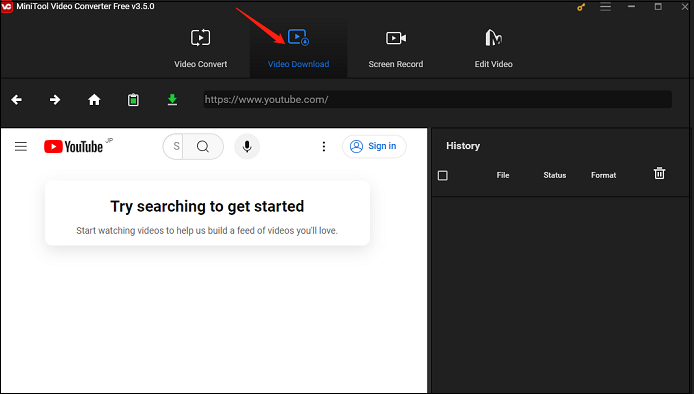
3. Klicken Sie auf das Menüsymbol in der oberen rechten Ecke der Oberfläche und wählen Sie Einstellungen. Im Popup-Fenster gehen Sie zur Option Herunterladen. Hier können Sie den Speicherort der heruntergeladenen Datei und die Anzahl der maximalen gleichzeitigen Downloader anpassen. Klicken Sie dann auf die Schaltfläche OK, um Ihre Änderungen zu speichern.
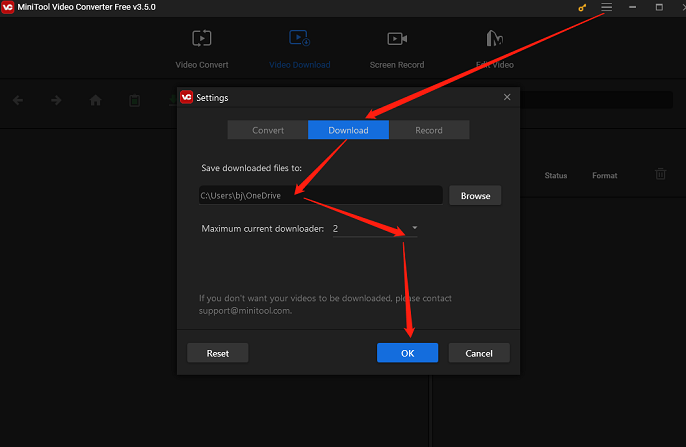
4. Gehen Sie zu YouTube, um den Link der Musik zu kopieren, die Sie zu BandLab hinzufügen möchten, kehren Sie zu MiniTool Video Converter zurück, fügen Sie den Link in die Adressleiste ein, drücken Sie die Eingabetaste auf Ihrer Tastatur und klicken Sie auf das Herunterladen-Symbol.
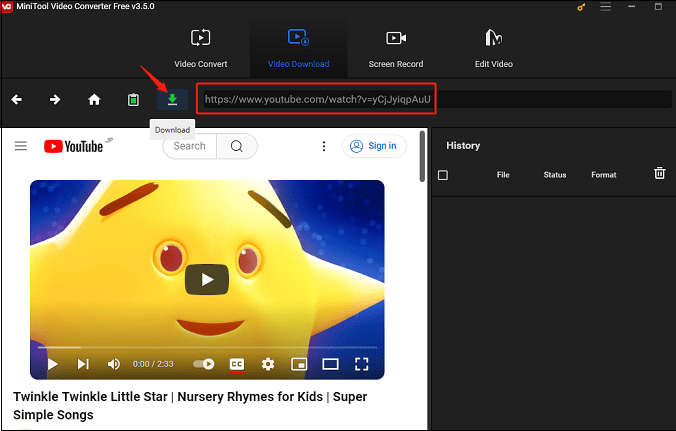
Alternativ können Sie auch direkt den Namen der gewünschten Musik in das Suchfeld eingeben, die Eingabetaste auf Ihrer Tastatur drücken und die Musik auswählen, die Sie zu BandLab hinzufügen möchten. Klicken Sie dann auf das Herunterladen-Symbol neben der Adressleiste.
5. Im Popup-Fenster können Sie das kompatible Musikformat unter Video/Audio herunterladen auswählen. Hier sollten Sie MP3 oder WAV als Ausgabeformat wählen und auf die Schaltfläche HERUNTERLADEN klicken, um den Download der Musik zu starten.
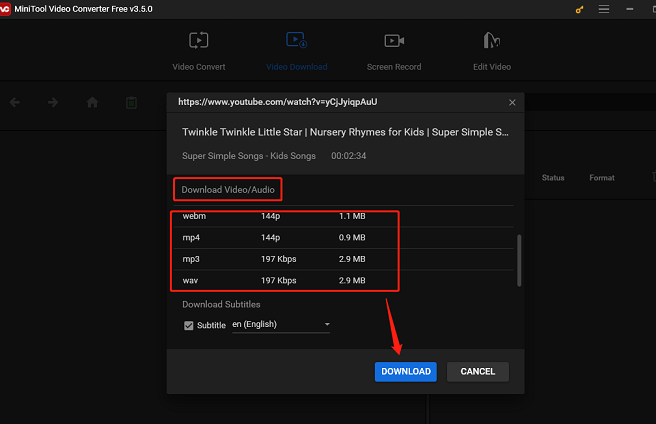
6. Unter dem Verlaufsfenster auf der rechten Seite des Bildschirms wird der Status der Musik als Fertig angezeigt, und Sie können auf Zur Datei navigieren klicken, um den Speicherort der YouTube-Musik zu finden. Gleichzeitig können Sie auf das Abspielen-Symbol klicken, um sie direkt anzuhören.
#2. TunePat YouTube Music Converter
TunePat YouTube Music Converter ist ein vielseitiges Tool, mit dem Sie YouTube-Musik herunterladen sowie Alben, Wiedergabelisten, Radiosender und Musikvideos auf Ihrem Computer speichern können. Es bietet verschiedene Ausgabeformate wie MP3, AAC, FLAC, WAV, AIFF und ALAC. Sie können auch die Bitrate, Abtastrate, den Dateinamen und mehr der heruntergeladenen YouTube-Musik anpassen. Besonders bemerkenswert ist, dass es YouTube-Musikvideos in bis zu 4K-Qualität speichern kann.
Darüber hinaus unterstützt TunePat YouTube Music Converter die Batch-Konvertierung von YouTube-Musik und bietet eine 10-fache Konvertierungsgeschwindigkeit, was viel Zeit spart. Außerdem können Sie die originale Qualität der YouTube-Musikstücke nach der Konvertierung beibehalten.
Hauptmerkmale von TunePat YouTube Music Converter:
- Herunterladen von YouTube-Musiktracks, Alben und Playlists
- Verlustfreie Audioqualität
- Flexible Ausgabeeinstellungen
- Batch-Konvertierung von YouTube-Songs mit einem kostenlosen oder Premium-Konto
- Beibehaltung von ID3-Tags und Liedtexten der YouTube-Songs
Befolgen Sie nun diese Schritte, um Musik von YouTube auf Ihre lokalen Dateien mit TunePat YouTube Music Converter herunterzuladen.
1. Gehen Sie zur offiziellen Website des TunePat YouTube Music Converter, um ihn auf Ihrem Computer herunterzuladen und zu installieren. Nach Abschluss der Installation starten Sie die Anwendung.
2. Klicken Sie auf die Schaltfläche Einstellungen auf der linken Seite der Hauptoberfläche. Passen Sie dann das Ausgabeformat, die Qualität und den Ausgabeordner der Musik unter Werkzeuge an.
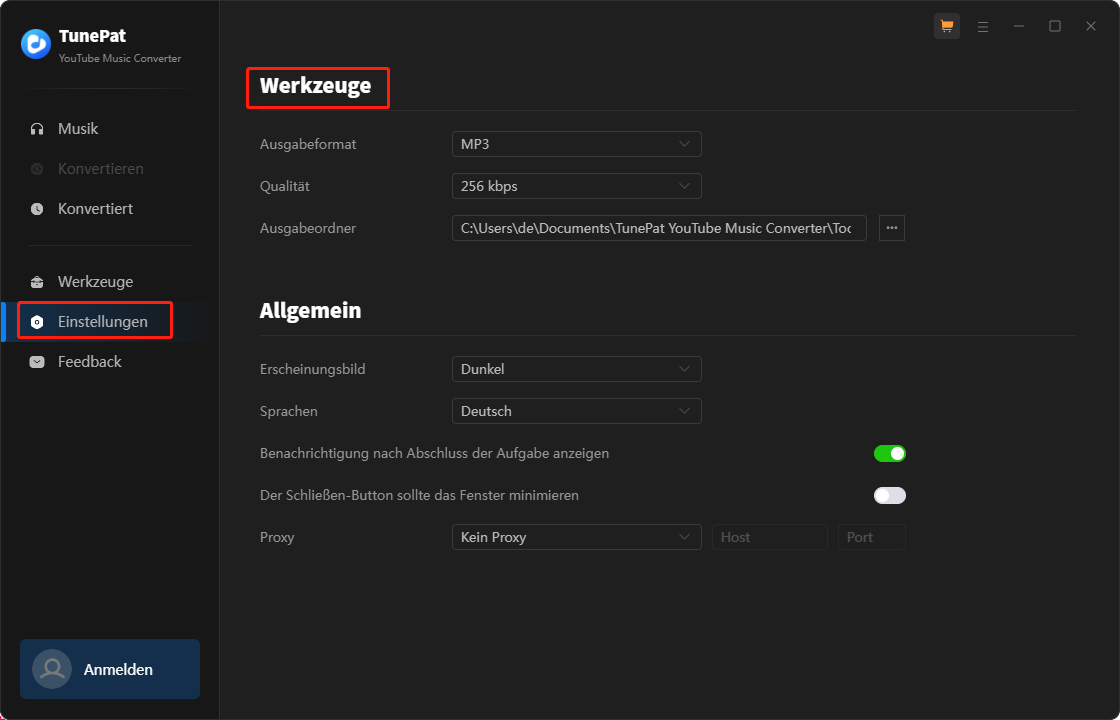
3. Klicken Sie auf die Option Musik im linken Panel und wählen Sie Das Fenster von Webplayer öffnen in der oberen rechten Ecke.
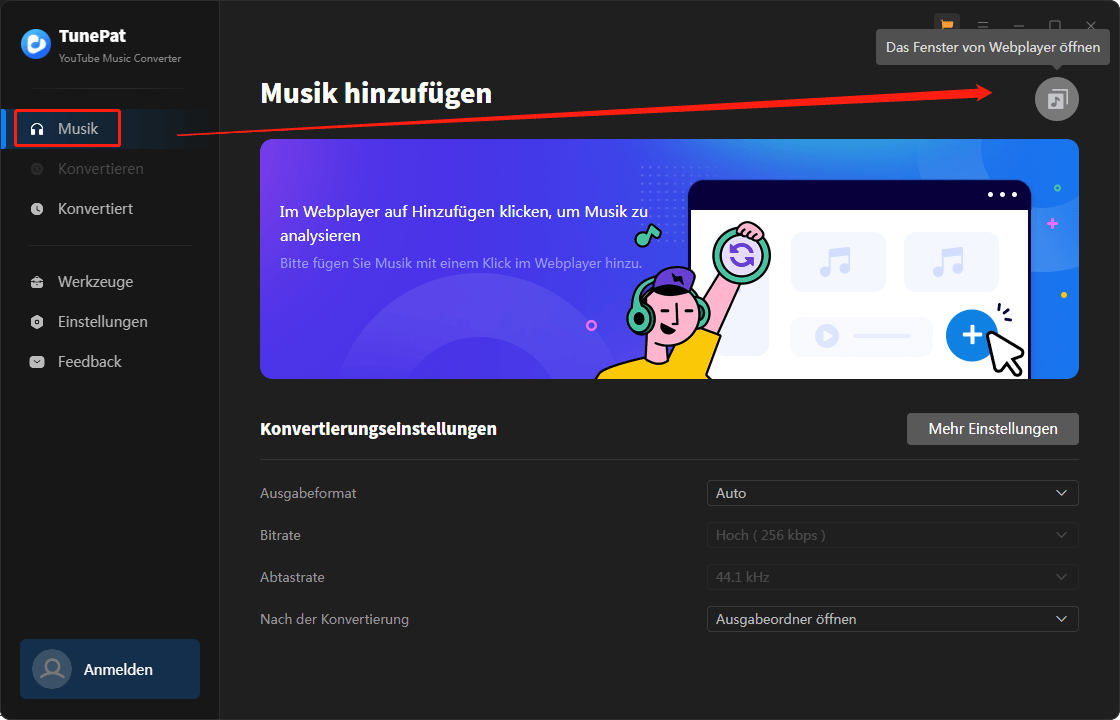
4. Geben Sie im neuen Fenster den Namen der Musik oder des Künstlers in das Suchfeld ein, drücken Sie die Eingabetaste auf Ihrer Tastatur, finden Sie die spezifische Musik und klicken Sie in der unteren rechten Ecke auf Zum Hinzufügen klicken.
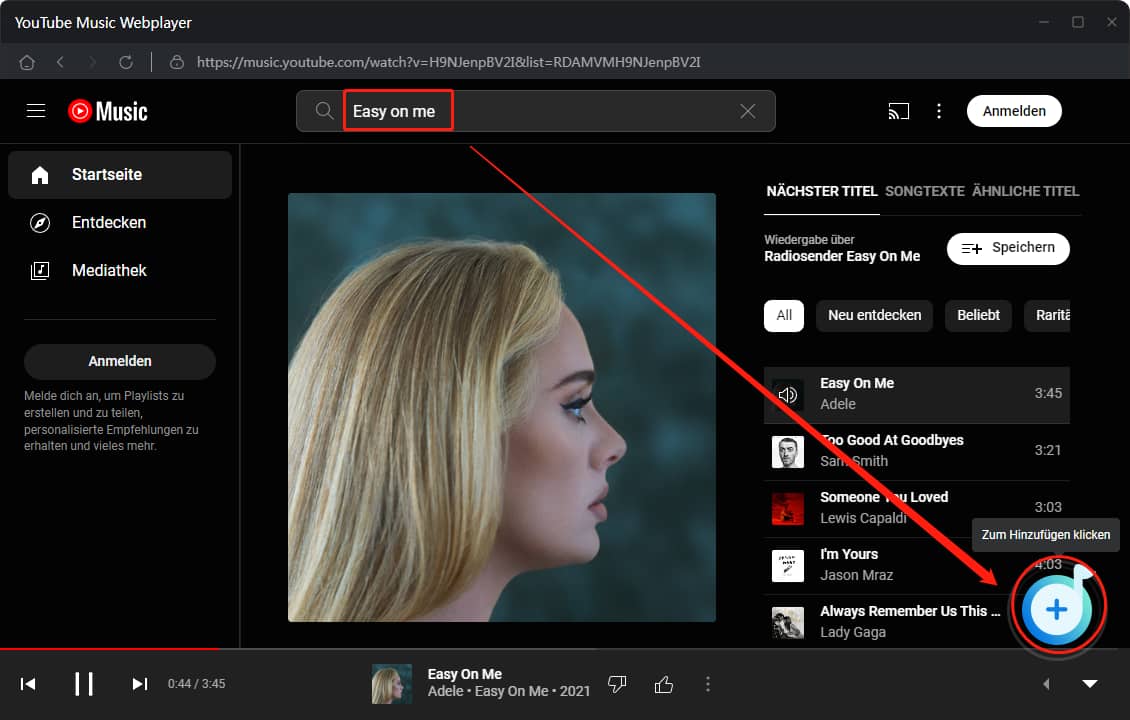
5. Im neuen Fenster klicken Sie auf Hinzufügen. Wählen Sie dann die Schaltfläche Konvertieren.
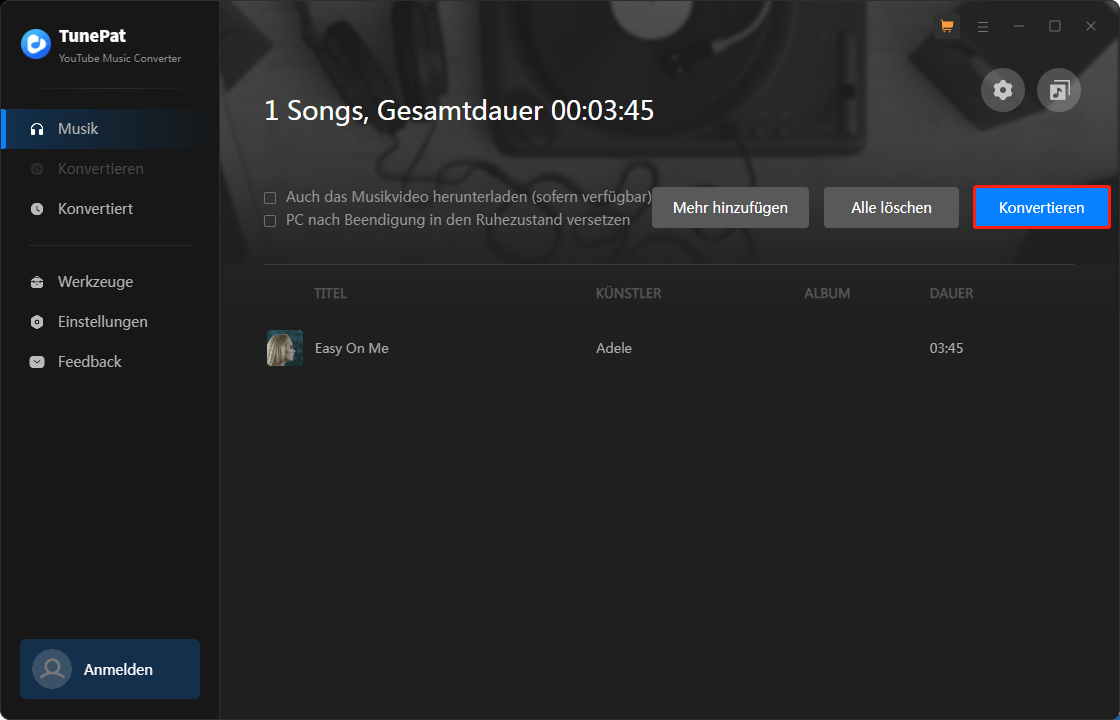
6. Nach Abschluss des Konvertierungsprozesses wird die Musikdatei automatisch auf Ihrem Computer angezeigt.
Wie kann man Lieder von YouTube zu BandLab hinzufügen
Nachdem Sie nun erfolgreich Musik von YouTube auf Ihre lokalen Dateien mit den oben genannten YouTube-Audio-Downloadern heruntergeladen haben, besteht der nächste Schritt darin, die heruntergeladene Musik nahtlos in Ihre BandLab-Projekte zu integrieren. Wie lädt man YouTube-Musik in BandLab hoch? Dieser Beitrag bietet Anleitungen, wie man YouTube-Musik auf BandLab auf Computern und mobilen Geräten hochlädt. Lassen Sie uns die Antwort Schritt für Schritt finden.
Wie kann man Lieder von YouTube zu BandLab hinzufügen – für Computer-Nutzer
Falls Sie BandLab noch nicht auf Ihrem Computer heruntergeladen haben, tun Sie dies bitte zuerst.
1. Starten Sie BandLab auf Ihrem Computer und öffnen Sie ein Projekt, dem Sie die heruntergeladene Musik hinzufügen möchten, oder erstellen Sie ein neues Projekt, indem Sie oben rechts auf dem Bildschirm auf + Erstellen klicken. Wählen Sie in der Popup-Option Neues Projekt.
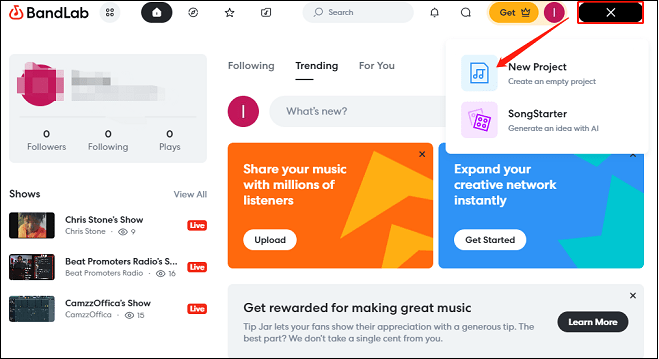
2. Klicken Sie innerhalb Ihres BandLab-Projekts auf die Schaltfläche Drop a loop or an audio/MIDI/video file oder das +-Symbol auf dem Bildschirm, um die heruntergeladene Musik von der lokalen Datei zu BandLab hinzuzufügen.
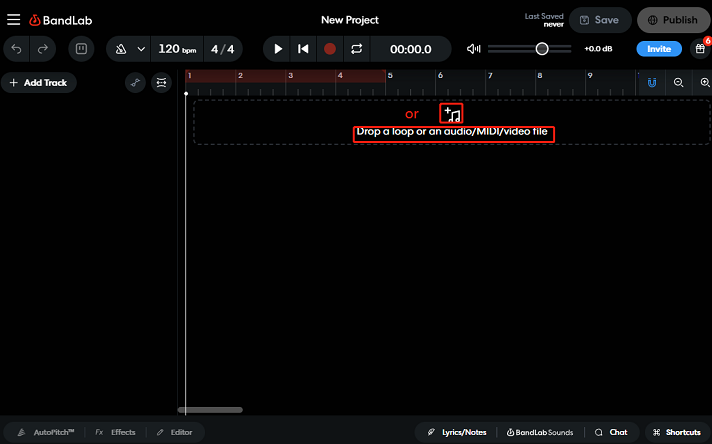
3. Finden Sie den Speicherort der heruntergeladenen Musik, wählen Sie diese aus und klicken Sie auf die Schaltfläche Öffnen.
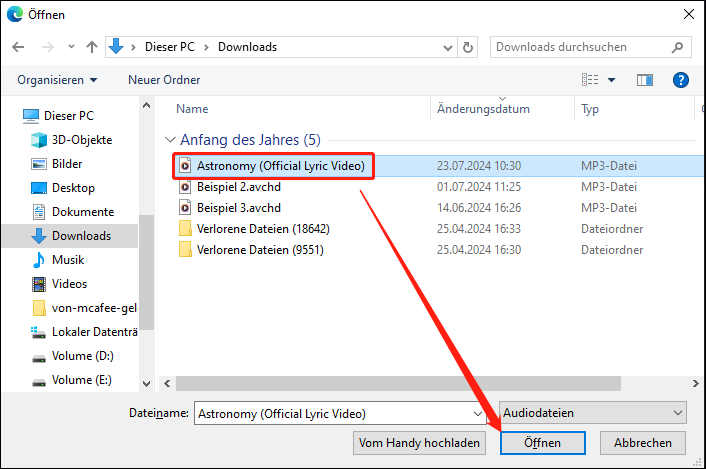
4. Nun können Sie die heruntergeladene Musik in Ihrem BandLab-Projekt sehen. Gleichzeitig können Sie weitere YouTube-Musiktracks zu Ihrem Projekt hinzufügen, indem Sie die Schritte 2-3 wiederholen.
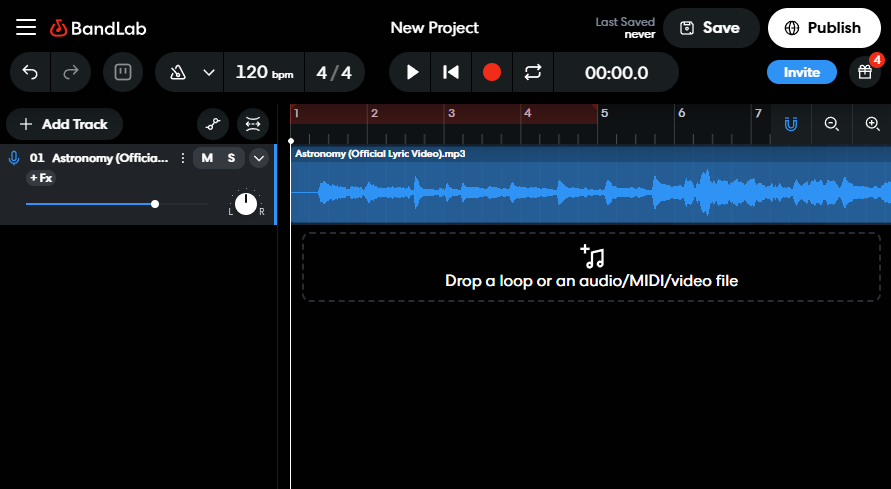
Wie kann man Lieder von YouTube zu BandLab hinzufügen – für mobile Nutzer
Lieder von YouTube zu BandLab hinzufügen – auf Android
Nachdem Sie gelernt haben, wie man YouTube-Musik von der lokalen Datei zu BandLab auf Ihrem Computer hinzufügt, wird nun erklärt, wie man die heruntergeladene Musik auf BandLab auf einem Android-Gerät hochlädt. Lassen Sie uns beginnen.
1. Übertragen Sie die heruntergeladene YouTube-Musik von Ihrem Computer auf Ihr Android-Handy.
2. Starten Sie BandLab auf Ihrem Android-Gerät und melden Sie sich bei Ihrem Google-Konto an.
3. Klicken Sie auf das +-Symbol in der unteren Mitte des Bildschirms und wählen Sie die Schaltfläche Importieren in der oberen linken Ecke des Bildschirms.
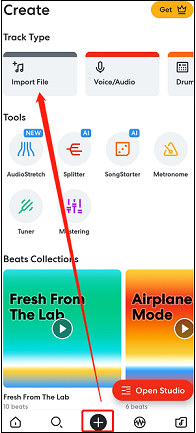
4. Klicken Sie auf die heruntergeladene YouTube-Musik. Dann wird die Musik zu BandLab hinzugefügt.
Lieder von YouTube zu BandLab hinzufügen – auf iPhone
1. Übertragen Sie die heruntergeladene Musik von Ihrem Computer auf Ihr iPhone, öffnen Sie die Musik auf Ihrem iPhone, klicken Sie auf Öffnen mit einer anderen App und wählen Sie die Option In Dateien speichern.
2. Die iPhone-Oberfläche springt automatisch zu iCloud Drive, wählen Sie einen Speicherort für die Musik aus und klicken Sie auf die Schaltfläche Speichern in der oberen rechten Ecke der iPhone-Oberfläche.
3. Starten Sie die BandLab-App auf Ihrem iPhone und melden Sie sich bei Ihrem Google-Konto an. Falls nicht installiert, laden Sie sie aus dem App Store herunter und installieren Sie sie.
4. Klicken Sie auf das +-Symbol am unteren Rand des Bildschirms, wählen Sie die Option Importieren und klicken Sie auf die Option Dateien durchsuchen.
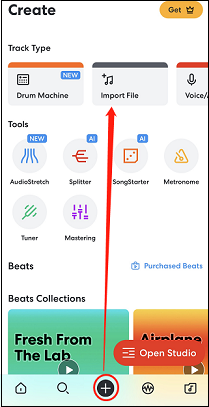
5. Finden Sie die übertragene Musik aus iCloud Drive und klicken Sie darauf. Dann wird die Musik zu BandLab hinzugefügt.
Fazit
YouTube bietet Millionen von Musiktiteln, die Sie zu BandLab hinzufügen können. Wie kann man Lieder von YouTube zu BandLab hinzufügen? Dieser Prozess kann in zwei Teile unterteilt werden. Zuerst müssen Sie YouTube-Musik im von BandLab unterstützten Format auf lokale Dateien mit einem YouTube-Musik-Downloader wie MiniTool Video Converter oder TunePat YouTube Music Converter herunterladen. Danach können Sie einfach die heruntergeladenen Lieder von YouTube zu BandLab hinzufügen. Dieser Beitrag bietet Ihnen Anleitungen, wie man YouTube-Musik auf einem Computer und einem mobilen Gerät zu BandLab hinzufügt. Wir hoffen aufrichtig, dass dieser Beitrag Ihnen weiterhilft.
Wenn Sie Fragen oder Anregungen zur Verwendung von MiniTool Video Converter haben, kontaktieren Sie uns bitte jederzeit unter [email protected]. Wir werden Ihnen so schnell wie möglich antworten.
Vielleicht interessiert Sie auch: